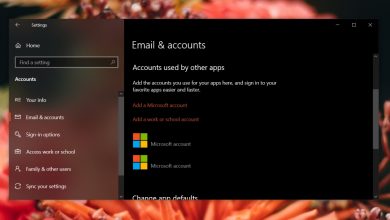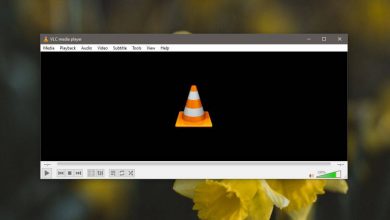Comment déplacer des applications vers l’écran d’accueil et la bibliothèque d’applications sur iPhone
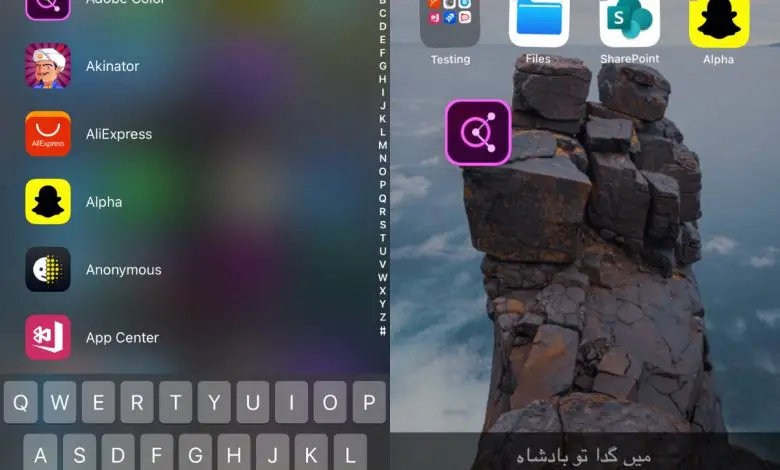
iOS 14 est officiellement disponible . Apple a cessé de signer iOS 13.7, il n’y a donc aucun moyen de rétrograder si vous avez déjà mis à jour le système d’exploitation.
iOS 14 apporte un changement majeur à l’interface utilisateur. Aucune de ses fonctionnalités, en termes de fonctionnalité, ne correspond au changement d’interface utilisateur qui a été effectué. Cette version d’iOS a enfin adopté le concept de tiroir d’applications.
Tiroir d’applications vs bibliothèque d’applications
Le tiroir d’applications est un terme que vous trouverez utilisé pour faire référence au système d’exploitation Android. Le tiroir d’applications est l’endroit où toutes vos applications installées vont. Les utilisateurs ont la possibilité de déplacer les applications fréquemment utilisées vers l’écran d’accueil de leurs téléphones Android.
La bibliothèque d’applications est l’équivalent Android du tiroir d’applications. Toutes les applications que vous installez apparaîtront dans des groupes / dossiers. Malheureusement, ces dossiers ne peuvent pas être modifiés pour inclure ou exclure certaines applications.
La bibliothèque d’applications sur iOS est similaire à App Drawer sur Android, mais ce n’est pas la même chose. Il est prudent de dire qu’Apple a emprunté une voie différente (assez terrible) lors de la mise en œuvre de la fonctionnalité.
1. Déplacez les applications de la bibliothèque d’applications vers l’écran d’accueil
La bibliothèque d’applications n’est pas facile à naviguer en raison des groupes / dossiers générés par le système. Pour déplacer des applications de la bibliothèque d’applications vers l’écran d’accueil, vous devez d’abord trouver l’application.
- Balayez vers la gauche jusqu’à ce que vous voyiez la bibliothèque d’applications.
- Sur l’ écran de la bibliothèque d’applications , faites glisser votre doigt vers le bas pour accéder à la liste des applications.
- Touchez à l’intérieur de la barre de recherche et entrez le nom de l’application que vous souhaitez déplacer vers l’écran d’accueil.
- Appuyez longuement sur l’icône de l’application.
- L’ icône sera «détachée» de la liste.
- Faites-le glisser et déposez-le sur une page d’écran d’accueil.
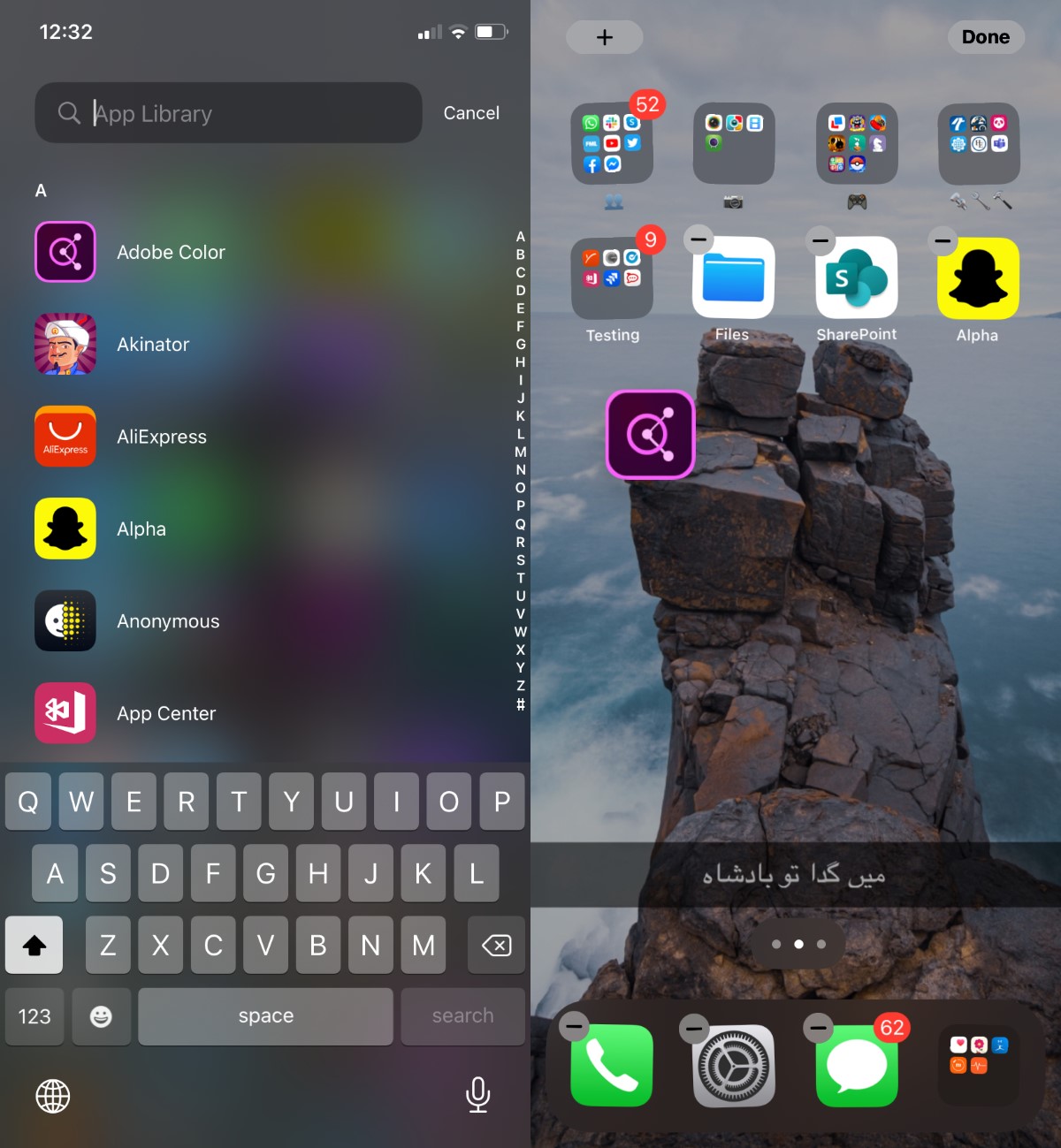
> 2.>
Vous pouvez supprimer une application de l’écran d’accueil sans la désinstaller. Une application qui a été supprimée peut toujours être ouverte en recherchant Spotlight et à partir de la recherche dans la bibliothèque d’applications.
- Accédez à la page de l’ écran d’accueil avec l’application que vous souhaitez supprimer.
- Appuyez et maintenez l’icône de l’application jusqu’à ce qu’un menu apparaisse.
- Appuyez sur «Supprimer l’application» dans le menu.
- Une fenêtre contextuelle apparaîtra; appuyez sur «Déplacer vers la bibliothèque d’applications» pour supprimer l’application de l’écran d’accueil et la déplacer vers la bibliothèque d’applications.
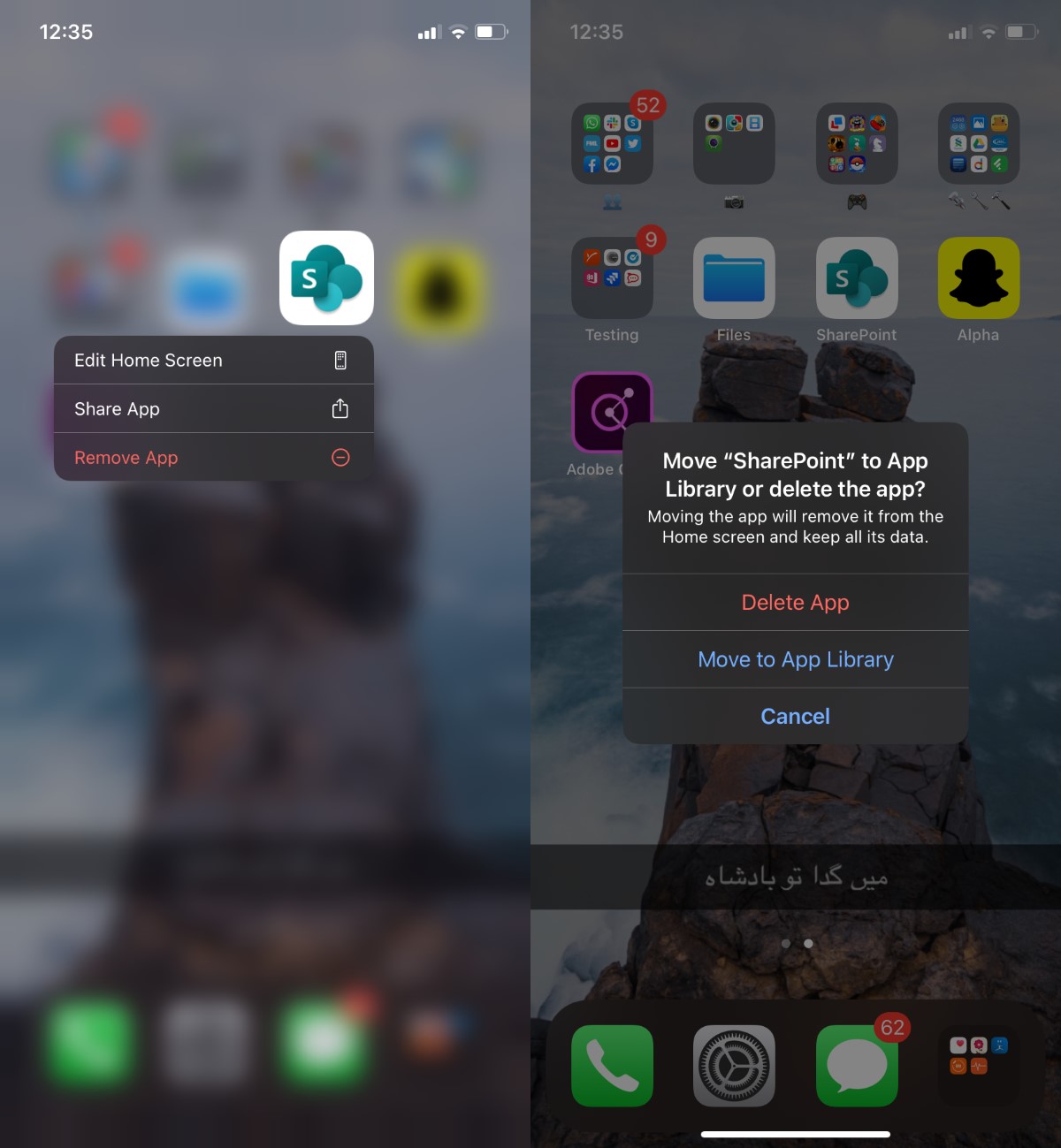
> 3.>
Vous pouvez configurer iOS 14 pour ajouter automatiquement chaque application nouvellement installée à l’écran d’accueil. L’activation de cette fonctionnalité reviendra à l’ancien comportement iOS où, lorsqu’une nouvelle application était installée, elle apparaîtrait sur l’écran d’accueil.
- Ouvrez l’ application Paramètres sur votre iPhone.
- Touchez l’ écran d’ accueil .
- Sélectionnez l’ option «Ajouter à l’écran d’accueil» .
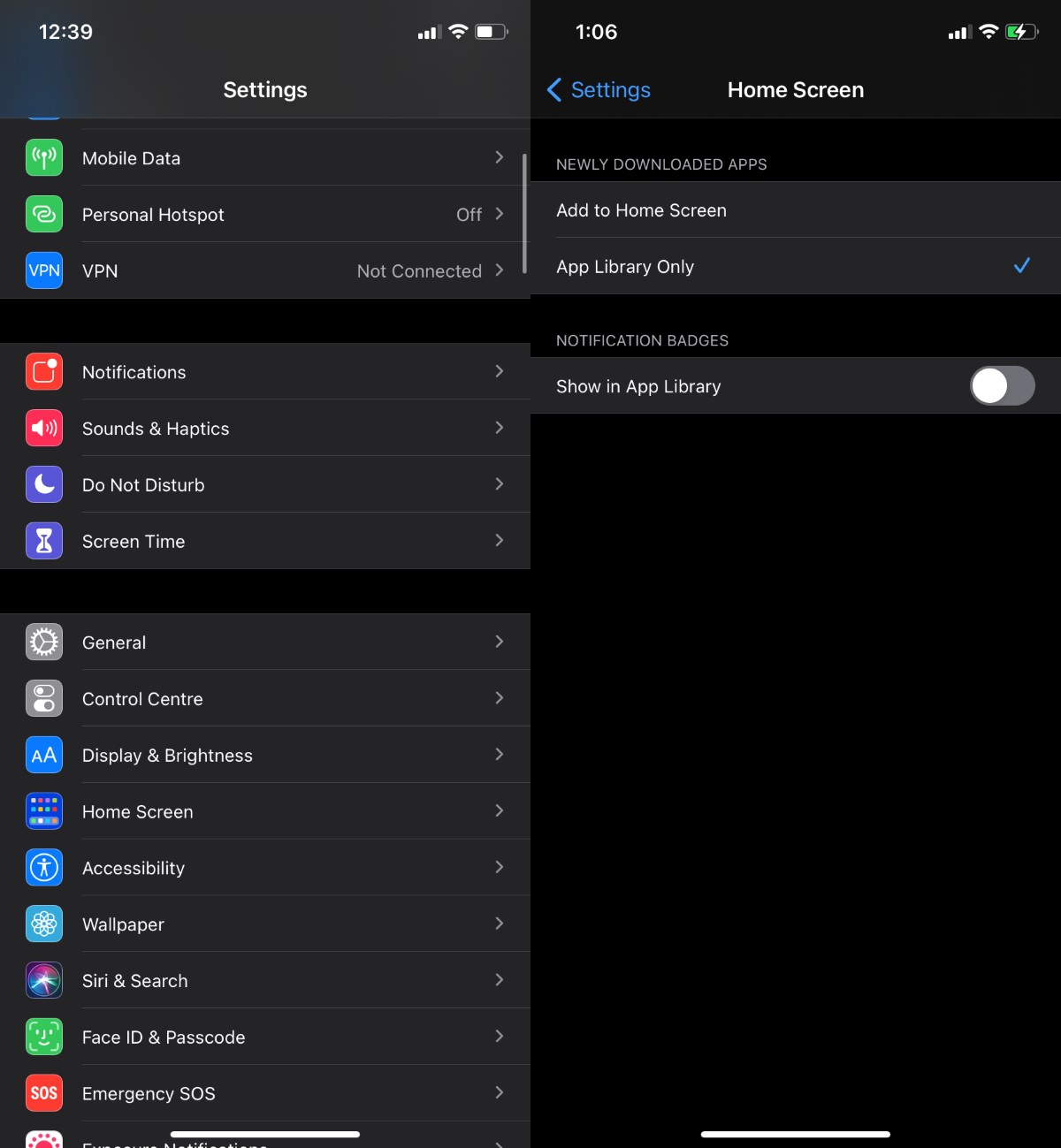
> 4.>
Une autre nouvelle fonctionnalité utile qui a été ajoutée dans iOS 14 est la possibilité de masquer une page d’écran d’accueil. Lorsque vous masquez une page de l’écran d’accueil, vous la supprimez simplement de la liste des pages que vous pouvez parcourir, cependant, les applications que vous avez placées dessus et les dossiers dans lesquels vous les avez organisés ne disparaissent pas.
Vous pouvez réafficher la page de l’écran d’accueil et tout redeviendra comme avant.
- Appuyez longuement sur une zone vide de l’ écran d’ accueil .
- Lorsque l’écran d’accueil passe en mode d’édition, appuyez sur les petits points en bas (au-dessus du Dock).
- Décochez la page que vous souhaitez masquer ou cochez la page que vous souhaitez afficher.
- Appuyez sur Terminé dans le coin supérieur droit.
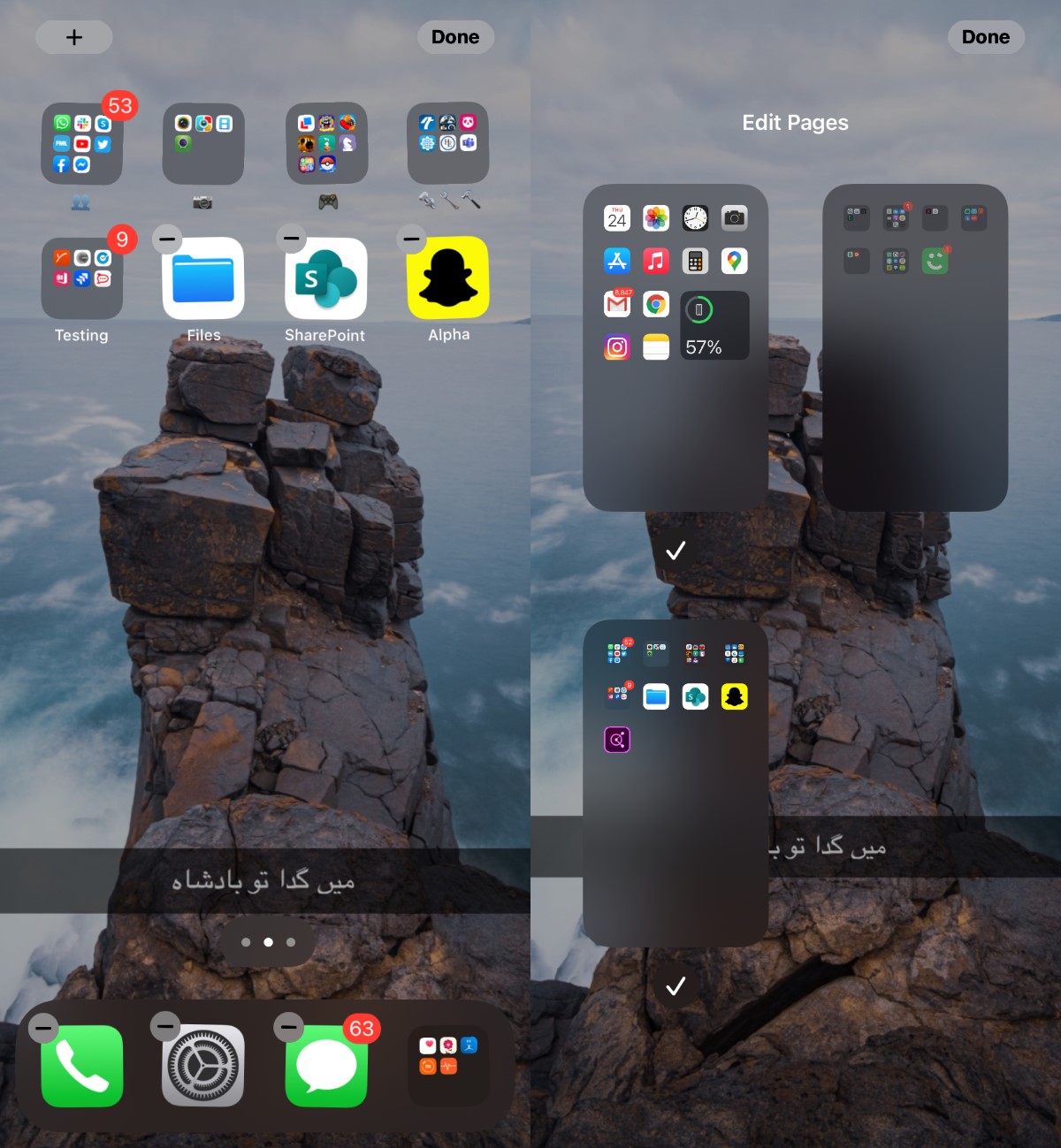
> Bibliothèque>
iPadOS 14 a également été publié aux côtés d’iOS 14, mais c’est une version extrêmement édulcorée et peu impressionnante d’iOS 14. La plupart des fonctionnalités d’iOS 14 ne sont pas arrivées sur iPadOS 14 et la bibliothèque d’applications en fait partie.
Si vous avez glissé vers la gauche sur votre iPad en essayant d’ouvrir la bibliothèque d’applications, il est temps d’arrêter. Ce n’est pas là. De même, vous ne pouvez pas masquer les pages de l’écran d’accueil sur iPadOS.
La seule bonne raison de passer à iPadOS 14 est la fonction Scribble, bien qu’elle ne soit utile que si vous avez un Apple Pencil.
conclusion
Si vous n’aimez pas la bibliothèque d’applications, vous pouvez l’ignorer pour la plupart. Configurez les applications pour qu’elles s’ajoutent automatiquement à votre écran d’accueil à partir des paramètres, et vous n’aurez jamais à visiter la bibliothèque d’applications. Vous devrez peut-être le parcourir une fois pour vous assurer que toutes vos applications sont déjà sur l’écran d’accueil, mais au-delà, il peut être ignoré.